使用 Azure NetApp 文件,你可以复制卷以进行数据保护和复原。 可以跨区域、同一区域内的可用性区域或组合复制卷。
通过设置复制对等互连,可以将数据从 Azure NetApp 文件卷(源)异步复制到另一个 Azure NetApp 文件卷(目标)。 可以在区域之间创建卷复制(源卷和目标卷位于不同区域、称为跨区域复制)或在同一区域中将复制建立到不同可用性区域(这称为跨可用性区域复制)。
注释
在正常操作期间,Azure NetApp 文件复制关系中的目标卷可用于只读访问。 当复制停止时,目标卷将可用于读写操作。 对目标卷所做的任何后续更改都需要与源卷同步,并执行 反向重新同步作,然后才能恢复正常复制。
允许在同一租户 ID 下的不同订阅之间进行复制。 不支持跨租户复制。 同一服务级别和不同服务级别的容量池支持复制。 例如,源卷可以位于超级服务级别容量池中,目标卷可以位于标准服务级别容量池中。 如果可接受较低的服务级别,则可以使用此灵活性来降低恢复卷的成本。 如果恢复的数据卷需要更高的服务级别,则可以动态迁移该卷到具有更高服务级别的容量池,而不会中断服务。
注册跨订阅复制
支持 可用性区域 的所有区域都支持跨订阅复制,并且受 跨区域复制的区域配对的约束。
在使用跨订阅复制之前,必须注册该功能。 功能注册可能需要长达 60 分钟才能完成。
注册该功能
Register-AzProviderFeature -ProviderNamespace Microsoft.NetApp -FeatureName ANFCrossSubscriptionReplication检查功能注册的状态:
注释
RegistrationState 在更改为
Registering之前,可能保持状态Registered长达 60 分钟。 请等到状态变为Registered后再继续。Get-AzProviderFeature -ProviderNamespace Microsoft.NetApp -FeatureName ANFCrossSubscriptionReplication
您还可以使用 Azure CLI 命令az feature register 来注册特性并显示注册状态。
找到源卷资源 ID
您需要获取要复制的源卷的资源 ID。
转到源卷,然后选择“设置”下的 “属性 ”以显示源卷资源 ID。

将资源 ID 复制到剪贴板。 后续步骤中需要该 ID。
创建数据复制卷(目标卷)
需要创建一个目标卷,要将源卷中的数据复制到其中。 你需要在目标区域中具有一个 NetApp 帐户和容量池,然后才能创建跨区域目标卷。 可以在不同订阅或同一订阅下的 NetApp 帐户中创建复制卷。
对于 跨区域复制,请从步骤 4 开始。
如有必要,请按照 “创建 NetApp 帐户”中的步骤,在 Azure 区域中创建用于复制的 NetApp 帐户。
还可以在此区域中选择现有的 NetApp 帐户。如有必要,请按照 “创建容量池”中的步骤,在新建的 NetApp 帐户中创建容量池。
还可以选择现有容量池来托管复制目标卷。
目标容量池的服务级别可以匹配源容量池的服务级别,也可以选择其他服务级别。
将该区域内的子网委托以用于复制,具体步骤请参照将子网委托给 Azure NetApp 文件。
通过选择目标 NetApp 帐户中存储服务下的“卷”来创建数据复制卷。 然后选择“ + 添加数据复制 ”按钮。
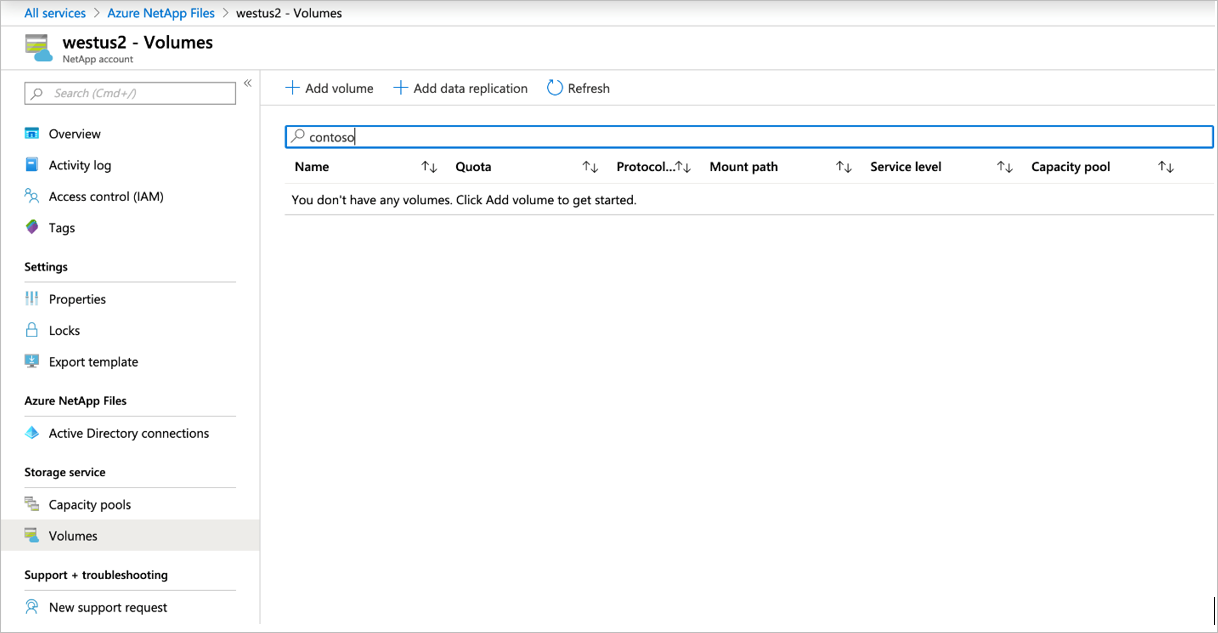
在显示的“创建卷”页中,填写“ 基本信息 ”选项卡下的以下字段:
- 卷名称
- 容量池
- 卷配额
注释
目标卷的卷配额(大小)应与源卷的卷配额一致。 如果指定的大小小于源卷,则目标卷将自动调整为源卷的大小。
- 虚拟网络
- 子网
有关字段的详细信息,请参阅 “创建 NFS 卷”。
在“ 协议 ”选项卡下,选择与源卷相同的协议。
对于 NFS 协议,请确保导出策略规则满足远程网络中将访问导出的任何主机的要求。在“ 标记 ”选项卡下,根据需要创建键/值对。
在“复制”选项卡下,粘贴你在“查找源卷资源 ID”中获取的源卷资源 ID,然后选择所需的复制计划。 复制计划有三个选项:每 10 分钟、每小时和每天一次。

选择 “查看 + 创建”,然后选择“ 创建 ”以创建数据复制卷。

授权从源卷进行复制
若要授权复制,需要获取复制目标卷的资源 ID,并将其粘贴到复制源卷的“授权”字段。
在 Azure 门户中,导航到 Azure NetApp 文件。
转到复制目标卷所在的目标 NetApp 帐户和目标容量池。
选择复制目标卷,转到“设置”下的 “属性 ”,找到目标卷 的资源 ID 。 将目标卷资源 ID 复制到剪贴板。

在 Azure NetApp Files 中,访问复制源帐户和源容量池。
找到复制源卷并选择它。 导航到“存储服务”下的 “复制 ”,然后选择“ 授权”。

在“授权”字段中,粘贴在步骤 3 中获取的目标复制卷资源 ID,然后选择“ 确定”。
注释
由于各种因素(如给定时间的目标存储的状态),源卷的已用空间与目标卷的已用空间之间可能存在差异。